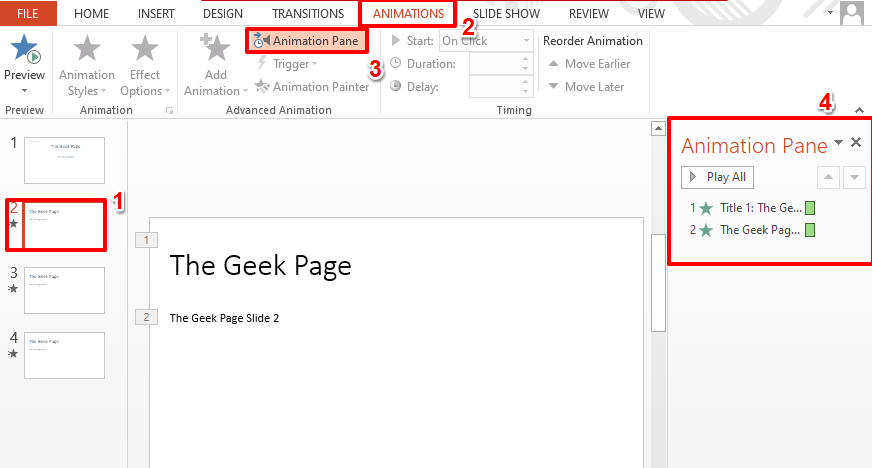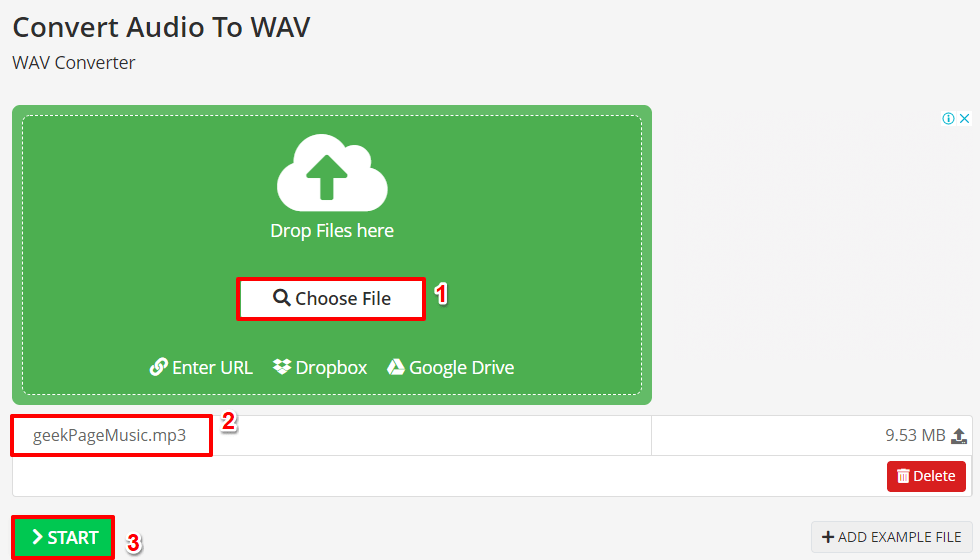Microsoft PowerPoint er et av de mye brukte verktøyene for å lage presentasjoner. Til enhver tid over hele verden vil det være tusenvis av mennesker som er engasjert i å lage en presentasjon eller se en presentasjon. Programmet som tilbys av Microsoft har blitt så populært at ethvert bedriftsmøte er ufullstendig uten et vanlig Powerpoint-kort. Mens de fleste presentasjoner er kjedelige og får seeren til å sove, er det noen få godt utformede som er en fryd å se på. Det finnes ulike måter å designe en fantastisk kortstokk på, slik at det ikke blir et kjedelig øyeblikk i et møte. Men mens du designer presentasjonen, er det en funksjon som kalles Design Ideas-panelet. Denne funksjonen prøver å gi ideer for å forbedre utformingen av presentasjonen. Selv om noen kanskje liker denne funksjonen, er det noen som ikke vil like alle forslagene som deles. Dette kan forstyrre flyten av kreativt arbeid for noen mennesker. Denne artikkelen vil se på hvordan du slår av designruten når den ikke lenger er nødvendig.
Slå av designruten i Powerpoint
Trinn 1: Trykk på Windows+R knappen på tastaturet og skriv soverpnt i dialogboksen og klikk på OK.
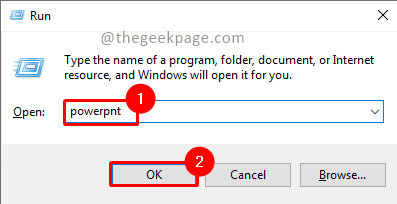
Trinn 2: Gå til menyen Sett inn og klikk på Bilde.

ANNONSE
Merk: For dette eksempelet brukte vi et bilde fra PC-en. Du kan også bruke alternativet Online Bilder og Arkivbilder etter behov.
Trinn 3: Du vil legge merke til at Design-ruten vises på høyre side av lysbildet ditt.
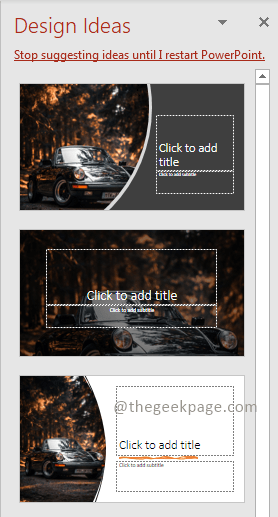
Merk: Designruten kan gi deg ideer for å forbedre lysbildeoppsettet og den visuelle appellen til lysbildet.
Trinn 4: Klikk på Fil Meny.
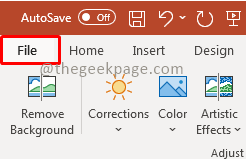
Trinn 5: Velg i Fil-menyen alternativer.

Trinn 6: I boksen som vises, blar du ned under Generell fanen og du vil se en seksjon kalt Powerpoint designer. Fjern merket i avmerkingsboksen som står Vis meg designideene automatisk.
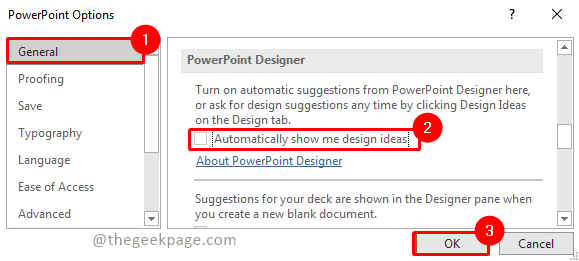
Merk: dette er delen som kontrollerer Powerpoint-designruten, og den er merket for å vises som standard.
Hvis du nå fjerner avmerkingsboksen, vil du sikre at neste gang du setter inn et bilde, vil det ikke være noen designrute med automatiske forslag til deg. Dette lar deg fritt lage den beste presentasjonen på Powerpoint mens irriterende forslag ikke er tilstede.
Trinn 8: Hvis du i fremtiden vil bruke designideer, gå til Design menyen og velg Design ideer. Dette vil manuelt hente opp designide-ruten når det er nødvendig, ikke automatisk som før.
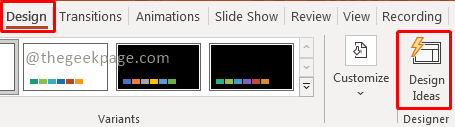
Det er det!! Er det ikke enkelt? Håper nå du ble kvitt den irriterende designide-ruten som automatisk dukker opp når du legger til et bilde. Kommenter og fortell oss hvordan du liker å bruke designidépanelet. Takk for at du leste!!
Trinn 1 - Last ned Restoro PC Repair Tool herfra
Steg 2 - Klikk på Start skanning for å finne og fikse eventuelle PC-problemer automatisk.